Ako importovať viac kontaktov do Gmailu z programov Outlook, Mail alebo Thunderbird

Prechod z programu Outlook, Mail alebo Thunderbird na Gmail môže byť skutočnou prácou. Tu však ukážeme jednoduchý spôsob importovania vašich kontaktov do nového klienta.
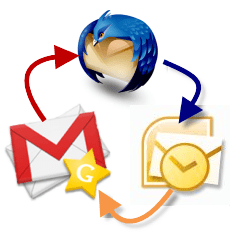
Našťastie nemusíte. Tento groovy How-to vám ukáže najrýchlejší a najjednoduchší spôsob, ako získať karty vCards, VCF a exportované e-mailové kontakty do Gmailu.
Aktualizácia 16. 10. 2012: Gmail sa od svojho prvého tutoriálu zmenil na vzhľad a dojem. Aktualizovali sme ho o nové snímky obrazovky a podrobnosti týkajúce sa nového Gmailu.
Import kariet vCard do Gmailu
Importovanie kontaktov do služby Gmail nemôže byť jednoduchšie, ak máte exportovaný súbor vCard alebo CSV.
Krok 1
kliknite kontakty. Ak používate hustotu kompaktného displeja v Gmaile ako ja, kontakty odkaz sa skrýva v rozbaľovacej ponuke, ktorá sa zobrazí po kliknutí Gmail v ľavom hornom rohu.
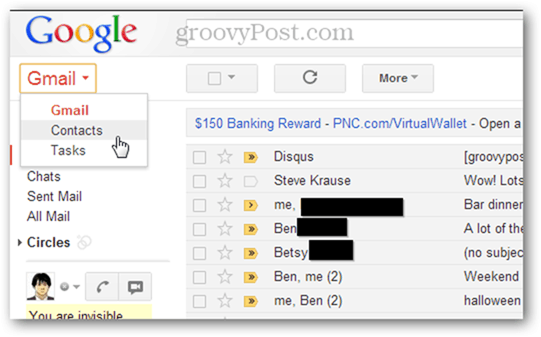
kliknite viac a vyberte si Import ...
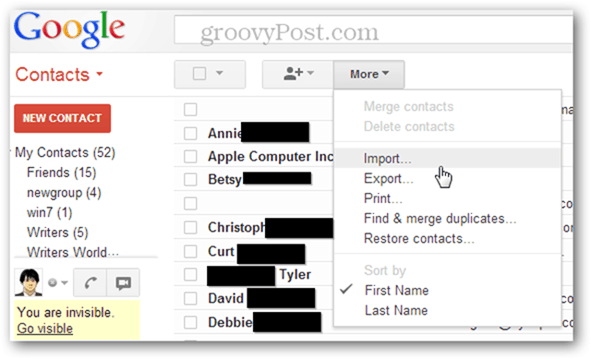
Krok 3
kliknite Vyberte súbor a vyhľadajte súbor VCF alebo CSV, ktorý ste exportovali z iného e-mailového programu.
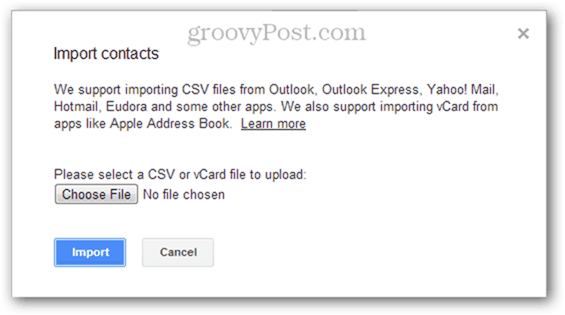
Krok 4d
Vyber skupina pridať kontakty do (voliteľný) a kliknite import, Hotový! Vaše nové kontakty sa automaticky pridajú do skupiny s názvom Importované MM / DD / RRRR, Kliknutím na novú skupinu vľavo potvrďte importovanie kontaktov a usporiadajte ich do zmysluplnejších skupín.
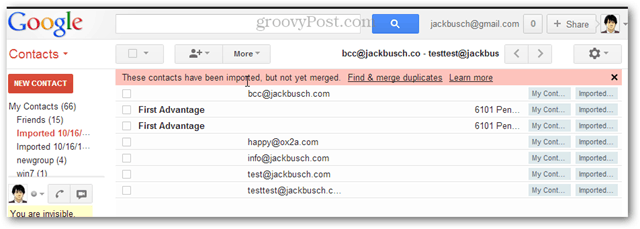
Poznámka: Ak máte problémy so súbormi VCF, skúste namiesto toho exportovať ako súbor CSV. Toto často rieši chybové hlásenie: „Ľutujeme, nepodarilo sa nám rozpoznať formát súboru.“
Kombinácia viacerých súborov VCF alebo CSV na import
Bohužiaľ nie je k dispozícii žiadny hromadný importKontakty VCF a CSV v Gmaile. Riešením je odobratie všetkých vašich kontaktných súborov vCard alebo exportovaných kontaktov a ich zlúčenie do jedného súboru a následné odovzdanie jedného hlavného súboru.
Krok 1
Spustite príkazový riadok do klikanie na štart a písanie cmd a stlačenie vstúpiť.
Krok 2
Prejdite do adresára, v ktorom sa nachádzajú exportované kontakty.
Krok 3
typ:
KÓPIA * .csv kombinovaný súbor.csv
a lis vstúpiť, Ak kombinujete súbory .vcf, napíšte
KÓPIA * .vcf combinedfile.vcf
a lis vstúpiť.
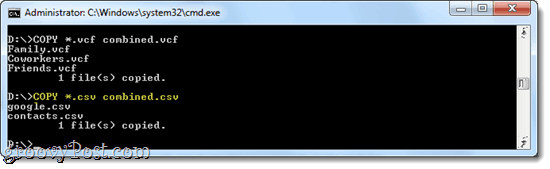
Krok 4
Nahrať novo vytvorený CSV alebo VCF pomocou vyššie uvedených krokov.
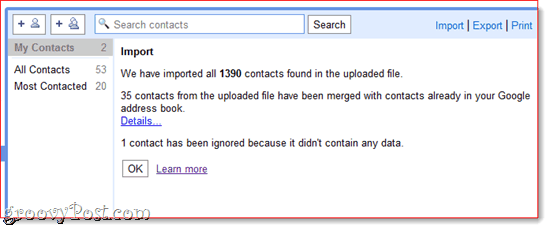
Kombinácia exportovaných kontaktov v OS X
Ak chcete vykonať rovnakú úlohu v OS X, spustite ju terminál, prejdite do adresára, v ktorom sú exportované kontakty, a napíšte:
fmt -sp * .vcf> kombinovaný súbor.vcf
... alebo
fmt -sp * .csv> kombinovaný súbor.csv
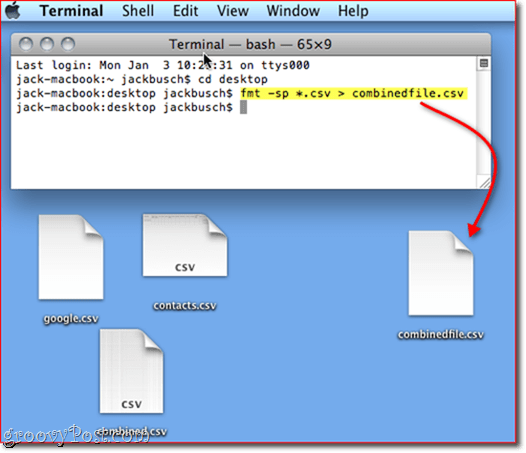
A to je všetko. Blahoželáme, práve ste si zachránili popoludňajšie vkladanie údajov o údajoch.










Zanechať komentár